请求错误:
换了新主机,如何连接打印机?
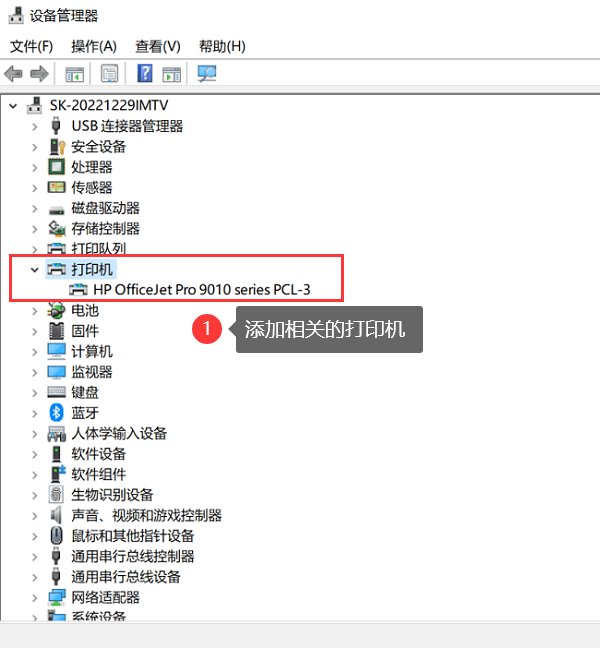
在现代生活中,我们离不开电子设备。在升级电脑硬件,比如换了新主机之后,有时候可能会遇到连接打印机的困难。尤其是对于不熟悉计算机设备的新手来说,如何顺利地将新主机与打印机连接起来可能是一个挑战。以下是一些简单步骤,帮助你轻松解决这个问题。
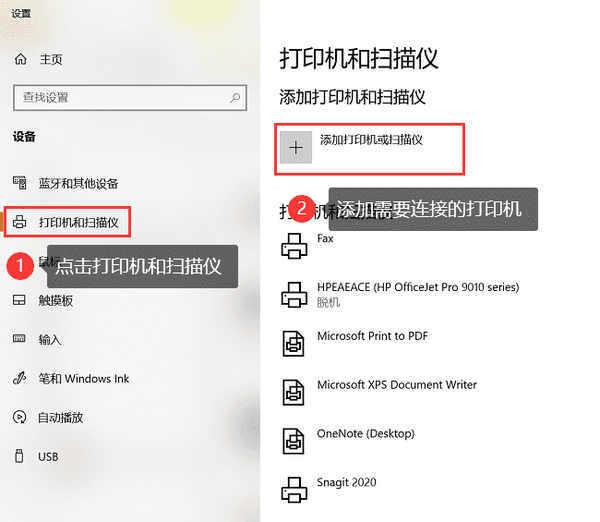
一、了解打印机连接方式

首先,你需要了解你的打印机支持哪种类型的连接方式。现在主流的打印机连接方式主要有USB、网络和无线三种。不同的连接方式有不同的设置步骤,因此你需要根据打印机的实际情况来选择。
二、USB连接
如果你的打印机是USB接口的,那么连接起来就相对简单了。你只需要将打印机的USB线插入到电脑主机的USB接口中,然后在电脑中安装打印机的驱动程序即可。驱动程序通常可以在打印机的随机光盘中找到,如果没有的话,你可以在打印机的官方网站上下载。
三、网络连接
如果你的打印机支持网络连接,那么你需要将打印机连接到你的家庭或办公室的网络中。这通常需要设置打印机的IP地址和子网掩码等参数。设置完成后,你需要在电脑上添加网络打印机,并输入打印机的IP地址和名称等信息。
四、无线连接
如果你的打印机支持无线连接,那么你可以通过Wi-Fi或蓝牙等方式将打印机与电脑连接起来。在连接之前,你需要确保电脑和打印机都在同一个无线网络中,并且打印机的蓝牙功能已经打开。然后你需要在电脑上搜索并添加打印机即可。
五、安装驱动程序
无论你选择哪种连接方式,都需要安装打印机的驱动程序。驱动程序是连接电脑和打印机的桥梁,它可以让电脑正确地识别和操作打印机。你可以在打印机的随机光盘中找到驱动程序,或者在官网上下载。
六、测试打印
当你完成以上步骤后,可以尝试进行一次打印测试,以确认打印机是否已经成功连接到电脑并且正常工作。
总的来说,将新主机与打印机连接起来并不困难。只要你了解自己的打印机支持哪种连接方式,并按照上述步骤进行操作,你就可以轻松地完成这项任务了。如果你在操作过程中遇到任何问题,都可以参考打印机的说明书或者向打印机厂商寻求帮助。
幻易云高防服务器 857vps.cn 杭州服务器 温州bgp 浙江bgp温州电信 镇江电信 镇江物理机香港服务器 韩国服务器






















